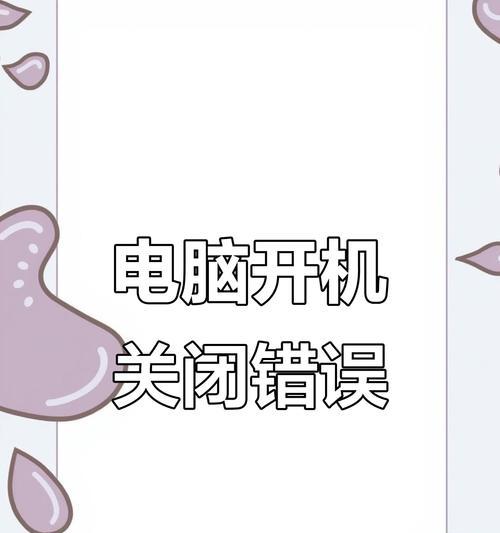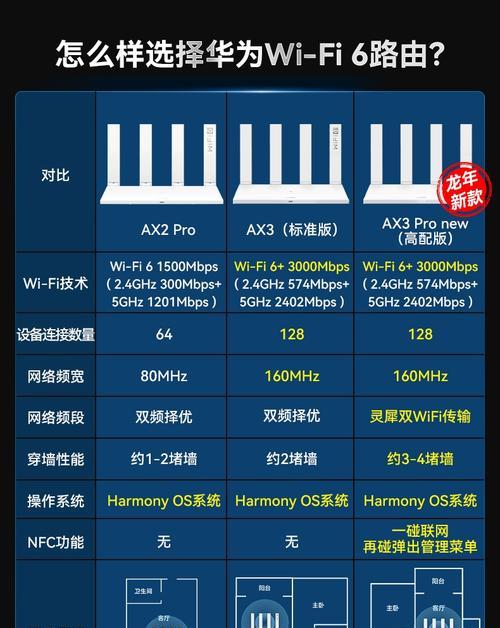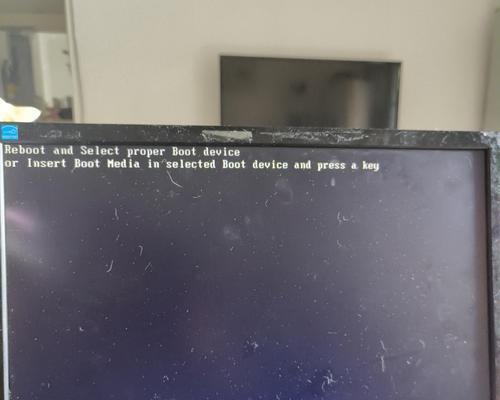在日常使用电脑的过程中,我们有时会遇到电脑黑屏的情况,特别是在启动Windows系统时。这种情况可能导致用户无法正常使用电脑,给工作和生活带来不便。本文将介绍一些有效的方法来解决电脑黑屏问题。

检查硬件连接问题
-检查电源线是否插好,并确保电源正常工作。
-检查显示器与电脑的连接线是否松动,如果是,重新连接并确保稳固。
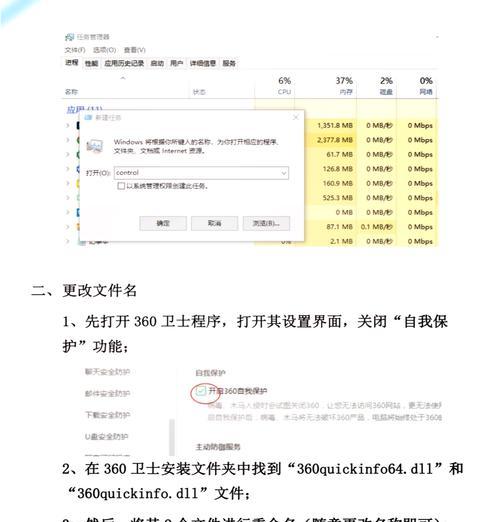
检查外部设备问题
-断开所有外部设备,如打印机、扩展屏幕、USB设备等。
-重新启动电脑,如果问题解决,逐个重新连接外部设备以确定问题设备。
进入安全模式
-在电脑启动时按下F8键进入安全模式。
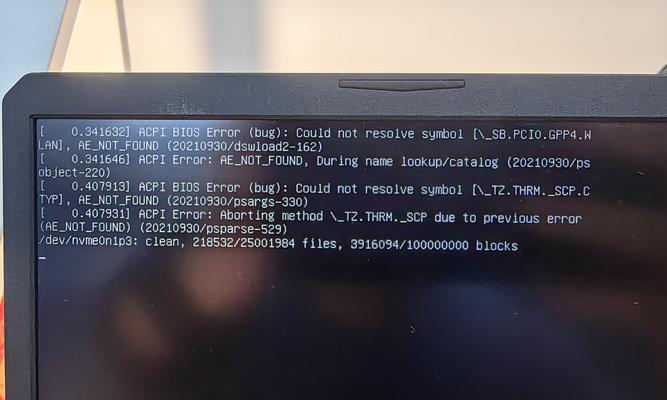
-在安全模式下修复可能引起黑屏的问题,如最近安装的软件或驱动。
运行系统修复工具
-使用Windows安装光盘或USB启动电脑。
-进入修复选项,并选择系统修复工具来修复可能损坏的系统文件。
更新显卡驱动程序
-进入设备管理器,找到显示适配器并展开。
-右键点击显卡,并选择“更新驱动程序”来下载和安装最新版本的驱动程序。
检查病毒和恶意软件
-运行杀毒软件进行全盘扫描,查杀可能导致电脑黑屏的病毒和恶意软件。
重置系统配置
-进入安全模式,并按下Win+R组合键打开运行窗口。
-输入“msconfig”并回车,进入系统配置界面。
-在“引导”选项卡中勾选“安全启动”来禁用所有启动项,然后重新启动电脑。
检查硬盘错误
-打开命令提示符,输入“chkdsk/f”命令来检查和修复硬盘错误。
-重启电脑,让系统自动进行磁盘扫描和修复。
恢复系统到之前的时间点
-进入安全模式,打开控制面板,并选择“系统和安全”。
-在“系统”选项中,选择“系统保护”并恢复到之前创建的时间点。
升级操作系统
-如果以上方法都无效,考虑升级操作系统。
-使用Windows官方网站提供的升级工具来升级到最新版本的Windows操作系统。
联系技术支持
-如果以上方法仍然无法解决问题,建议联系电脑厂商或专业技术支持进行进一步的诊断和修复。
定期维护和备份
-定期清理电脑垃圾文件,更新系统和驱动程序以保持系统稳定。
-定期备份重要文件和数据,以防电脑出现问题时能够及时恢复。
预防措施
-注意安装和更新软件时的来源和信任度,避免下载和安装不明来源的软件。
-安装可靠的杀毒软件并定期更新,以确保电脑免受病毒和恶意软件的侵害。
电脑散热问题
-清洁电脑内部和外部的尘垢,保持良好的散热环境。
-如果电脑长时间工作导致过热,考虑更换散热器或添加风扇来提升散热效果。
-电脑黑屏问题可能由多种原因引起,可以通过检查硬件连接、修复系统文件、更新驱动程序等方法来解决。
-定期维护和备份重要数据,注意预防措施可以有效预防电脑黑屏问题的发生。